
Автоматизація для програми «Дім» на Mac
Якщо у вас є Apple TV (4-ого покоління або новіший) або HomePod, або якщо ви настроїли iPad (з iOS 10.3 або пізнішої версії), ви можете використовувати автоматизацію, коли виходите з дому. Автоматизація може автоматично запускати сценарії залежно від часу доби, вашого місцеположення, активації датчика або дії приладдя.
Створення автоматизації для режиму, коли людина повертається додому
У програмі «Дім»
 на Mac клацніть
на Mac клацніть  , а тоді клацніть «Додати автоматизацію».
, а тоді клацніть «Додати автоматизацію».Клацніть «Повернення додому», виберіть, коли потрібно запускати автоматизацію, й клацніть «Далі».
Виберіть один або кілька сценаріїв чи наборів приладдя й клацніть «Далі».
Перегляньте свій вибір і клацніть «Готово».
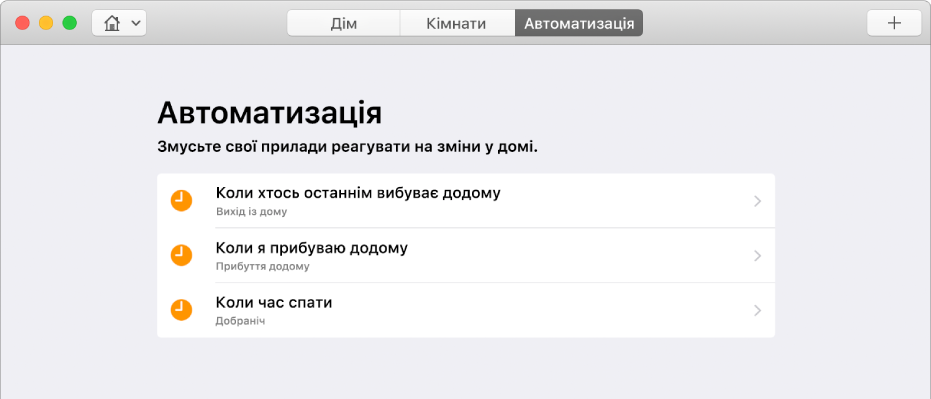
Можна переглянути список автоматизацій, які ви вибрали для приладдя.
Створення автоматизації для режиму, коли людина виходить з дому
У програмі «Дім»
 на Mac клацніть
на Mac клацніть  , а тоді клацніть «Додати автоматизацію».
, а тоді клацніть «Додати автоматизацію».Клацніть «Вихід із додому», виберіть, коли потрібно запускати автоматизацію, й клацніть «Далі».
Виберіть один або кілька сценаріїв чи наборів приладдя й клацніть «Далі».
Перегляньте свій вибір.
Якщо приладдя ввімкнено автоматично, ви можете налаштувати період часу, протягом якого це приладдя працюватиме.
Натисніть кнопку «Готово».
Створення автоматизації для конкретного часу
У програмі «Дім»
 на Mac клацніть
на Mac клацніть  , а тоді клацніть «Додати автоматизацію».
, а тоді клацніть «Додати автоматизацію».Клацніть «Настає певний час», виберіть, коли потрібно запускати автоматизацію та чи має бути хтось удома, й клацніть «Далі».
Виберіть один або кілька сценаріїв чи наборів приладдя й клацніть «Далі».
Перегляньте свій вибір. Якщо приладдя ввімкнено дією автоматизації, ви можете встановити, скільки часу приладдя залишається ввімкненим, перш ніж воно вимкнеться.
Натисніть кнопку «Готово».
Створення автоматизації для приладдя
У програмі «Дім»
 на Mac клацніть
на Mac клацніть  , а тоді клацніть «Додати автоматизацію».
, а тоді клацніть «Додати автоматизацію».Клацніть «Приладдя із керуванням», виберіть сценарій і клацніть «Далі».
Виберіть час, коли приладдя вмикається або вимикається, і чи є хтось вдома. Після цього клацніть кнопку «Далі».
Виберіть один або кілька сценаріїв або наборів приладдя й клацніть «Далі».
Перегляньте свій вибір і клацніть «Готово».
Видалення автоматизації
У програмі «Дім»
 на Mac клацніть кнопку «Автоматизація», клацніть настроєну автоматизацію зі списку, а тоді прокрутіть униз і клацніть «Видалити автоматизацію».
на Mac клацніть кнопку «Автоматизація», клацніть настроєну автоматизацію зі списку, а тоді прокрутіть униз і клацніть «Видалити автоматизацію».Порада. На портативному Mac клацніть кнопку «Автоматизація», проведіть двома пальями ліворуч на трекпаді, щоб відобразити кнопку видалення автоматизації.